Conhost.exe (09.09.25)
Conhost.exe là gì?Rất có thể, bạn truy cập vào bài viết này do gặp phải quy trình Máy chủ cửa sổ điều khiển trong Trình quản lý tác vụ của hệ thống của bạn. Có thể bạn đang tự hỏi quy trình là gì và việc giữ nó trong hệ thống của bạn có phải là một lựa chọn an toàn hay không. Tin tốt là chúng tôi có câu trả lời hoàn hảo cho bạn.
Conhost.exe là một tệp thực thi liên quan đến quy trình Máy chủ Cửa sổ Bảng điều khiển. Để hiểu rõ hơn về bản chất của quá trình này, tốt nhất bạn nên quay trở lại nguồn gốc của nó một vài năm. Trong những ngày của Win XP, ClientServer Runtime System Service (CSRSS) là trình xử lý Command Prompt. Vì trình xử lý này là một dịch vụ cấp hệ thống, nó cung cấp rất nhiều sự không ổn định trong máy tính. CSRSS có thể phá hủy toàn bộ hệ thống với một sự cố. Điều này gây ra các lỗ hổng bảo mật cũng như các vấn đề về độ tin cậy. Ngoài ra, quy trình không thể theo chủ đề. Điều này có nghĩa là mã chủ đề không thể chạy như một quy trình hệ thống. Do đó, Command Prompt luôn hiển thị giao diện cổ điển.
Nhanh chóng chuyển tiếp sang Windows 7, quy trình Máy chủ Cửa sổ Bảng điều khiển đã được giới thiệu. Quá trình này hoạt động như một cầu nối giữa CSRSS và Command Prompt (cmd.exe). Nó cho phép Windows giải quyết các vấn đề trước đó chẳng hạn như các phần tử giao diện như thanh cuộn. Bây giờ, người dùng có thể kéo và thả vào cmd.exe. Phong cách này vẫn giữ nguyên, với Windows 8 và 10 áp dụng nó.
Mặc dù Conhost.exe được trình bày như một thực thể riêng biệt trong Trình quản lý tác vụ, nó vẫn liên quan chặt chẽ đến CSRSS. Để xác nhận điều này, bạn có thể kiểm tra quá trình bằng Process Explorer và bạn sẽ nhận ra rằng nó hoạt động dưới csrss.exe.
Mẹo chuyên nghiệp: Quét PC của bạn để tìm các vấn đề về hiệu suất, tệp rác, ứng dụng có hại và các mối đe dọa bảo mật
có thể gây ra sự cố hệ thống hoặc làm chậm hiệu suất.
Ưu đãi đặc biệt. Giới thiệu về Outbyte, hướng dẫn gỡ cài đặt, EULA, Chính sách quyền riêng tư.
Tóm lại, Conhost.exe trình bày một trình bao có khả năng vận hành dịch vụ cấp hệ thống như CSRSS, đồng thời cung cấp khả năng kết hợp các thành phần giao diện hiện đại một cách đáng tin cậy.
Conhost.exe có phải là Tệp hợp pháp không ?Mối lo ngại về việc tệp này là hợp pháp có thể được đưa ra bởi một số hành vi đáng ngờ. Ví dụ: trong khi kiểm tra danh sách quy trình Trình quản lý tác vụ, bạn có thể bắt gặp nhiều Máy chủ Windows Console đang chạy đồng thời. Tuy nhiên, điều này có thể do một số phiên bản Command Prompt được mở khi mỗi phiên bản đang chạy quy trình Máy chủ Cửa sổ Bảng điều khiển của nó. Hơn nữa, một số ứng dụng sử dụng cùng một dòng lệnh. Do đó, mỗi chương trình sẽ tạo ra quy trình Máy chủ Cửa sổ Bảng điều khiển của nó.
Hầu hết các chương trình chạy trên chức năng nền theo cách này. Do đó, việc có nhiều tiến trình của cùng một dòng lệnh đang chạy là điều hoàn toàn bình thường. Tuy nhiên, mỗi quá trình sẽ sử dụng ít bộ nhớ (dưới 10 MB) và sử dụng phần trăm CPU gần bằng 0.
Trong mọi trường hợp, nếu bạn xác định việc sử dụng CPU ngoài luồng ở một trong các quy trình, thì có khả năng bạn đang xử lý một ứng dụng hệ thống bị hỏng hoặc vi-rút. Bạn phải ngay lập tức kiểm tra các ứng dụng liên quan để có gợi ý về nơi bạn có thể bắt đầu khắc phục sự cố của mình. Mặc dù Trình quản lý tác vụ không cung cấp thông tin chuyên sâu về các ứng dụng liên quan, có Trình khám phá quy trình có thể được tải xuống tại đây và khởi chạy dưới dạng ứng dụng di động mà không cần cài đặt. Chương trình này cung cấp tất cả các loại công cụ nâng cao có thể giúp bạn lần ra dấu vết của vấn đề.
Để bắt đầu theo dõi quá trình, hãy nhấn đồng thời Ctrl + F, sau đó tìm kiếm conhost. Duyệt qua kết quả để xác định các ứng dụng được liên kết với Máy chủ cửa sổ bảng điều khiển. Hãy chú ý đến việc sử dụng CPU để bạn có thể xác định ứng dụng có vấn đề.
Conhost.exe có phải là Virus không?Quy trình Conhost.exe là một thành phần Windows hợp pháp. Tuy nhiên, trong một số trường hợp, vi-rút có thể sao chép bản chất và tiêu đề của nó để ẩn trong hệ thống của bạn. Do đó, nếu hệ thống của bạn hoạt động sai và bạn nghi ngờ Máy chủ lưu trữ cửa sổ điều khiển là thủ phạm, tốt nhất nên kiểm tra vị trí tệp của quy trình. Bạn có thể làm như vậy bằng cách nhấp chuột phải vào quy trình trong Trình quản lý tác vụ, sau đó chọn Mở Vị trí tệp. Nếu tệp nằm trong windows \ system32, bạn có thể yên tâm rằng mình không phải đối phó với vi-rút.
Vi-rút nổi tiếng liên quan đến quá trình này được gọi là Conhost Miner . Nó là một Trojan hoạt động như một quá trình Máy chủ Cửa sổ Bàn điều khiển. Khi bạn bắt gặp nó trong Trình quản lý tác vụ, nó trông giống như quá trình Conhost.exe hợp pháp. Nhưng nếu bạn tìm hiểu sâu hơn về nguồn gốc vị trí của nó, bạn sẽ phát hiện ra rằng nó không nằm trong windows \ system32 mà nằm dưới% userprofile% \ AppData \ Roaming \ Microsoft. Trojan này được sử dụng để chiếm đoạt toàn bộ PC của bạn và sử dụng sức mạnh đồ họa và CPU của nó để khai thác Bitcoin. Các triệu chứng chính của Trojan này là sử dụng nhiều bộ nhớ và CPU, với mức sử dụng CPU lên đến 80% trong thời gian dài. Ngoài việc gây ra trục trặc hệ thống, gây khó khăn khi chạy các ứng dụng khác, việc sử dụng năng lượng CPU cao trong thời gian dài có thể gây hại cho các thành phần máy tính khác.
Tất nhiên, một công cụ chống phần mềm độc hại đáng tin cậy có thể giúp ngăn chặn hoặc loại bỏ Trojan hiện có và các loại vi rút khác trong máy tính của bạn. Bạn cũng có thể muốn sử dụng một công cụ Sửa chữa PC đáng tin cậy để duy trì một hệ thống sạch sẽ và khỏe mạnh.
Làm thế nào để Loại bỏ Conhost.exe?Nếu bạn đang xử lý phiên bản vi rút của Conhost.exe, bạn sẽ cần để thực hiện quy trình loại bỏ triệt để. Đối phó với một loại vi-rút đã tìm cách xâm nhập vào gốc rễ của hệ thống của bạn, đòi hỏi một người phải thật tinh tế. Bất kỳ sai sót nào có thể dẫn đến hư hỏng hệ thống vĩnh viễn hoặc vi rút trở lại hệ thống của bạn trong tương lai. Vì lý do này, các chuyên gia của chúng tôi đã chuẩn bị một hướng dẫn đơn giản nhưng hiệu quả để làm theo để loại bỏ vi rút Conhost.exe. Thực hiện theo các bước sau theo thứ tự thời gian để có quy trình hiệu quả. Để xóa Conhost.exe, đây là những gì bạn cần làm:
Để xóa Conhost.exe khỏi thiết bị của bạn, hãy làm theo các bước bên dưới:
Bước 1. Xóa Conhost.exe khỏi Windows
Bước 2. Xóa Conhost.exe khỏi Mac OS X
Bước 3. Loại bỏ Conhost.exe khỏi Internet Explorer
Bước 4. Gỡ cài đặt Conhost.exe khỏi Microsoft Edge
Bước 5. Xóa Conhost.exe khỏi Mozilla Firefox
Bước 6. Xóa Conhost.exe khỏi Google Chrome
Bước 7. Loại bỏ Conhost.exe khỏi Safari
Cách xóa Conhost. exe từ Windows
Một trong những đặc điểm chung của Conhost.exe là chúng thích đóng giả là các chương trình hợp pháp hoặc có thể được đóng gói với các chương trình hợp pháp để lây nhiễm vào máy tính của bạn. Điều đầu tiên bạn cần làm khi đối mặt với nguy cơ xuất hiện Conhost.exe là gỡ cài đặt chương trình đi kèm với nó.
Để xóa các chương trình có khả năng độc hại và không mong muốn khỏi Windows và thoát khỏi Conhost. exe vĩnh viễn, hãy làm theo các hướng dẫn sau:
1. Gỡ cài đặt các chương trình độc hại.Nhấp vào Bắt đầu , sau đó nhập vào Pa-nen Điều khiển trong hộp tìm kiếm. Nhấp vào Bảng điều khiển từ kết quả tìm kiếm, sau đó nhấp vào liên kết Gỡ cài đặt chương trình trong Chương trình . Bảng điều khiển trông giống nhau đối với máy tính Windows 7, nhưng đối với người dùng Windows XP, hãy nhấp vào Thêm / loại bỏ chương trình .
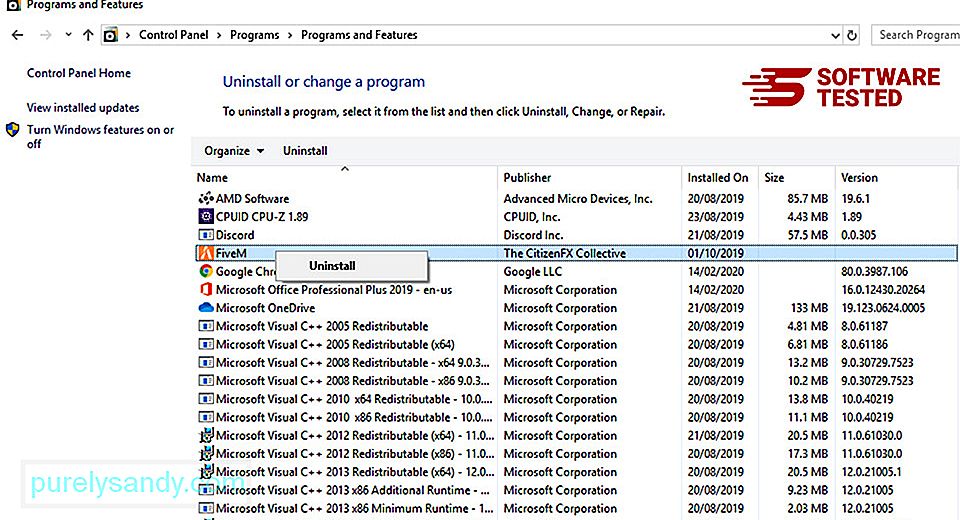
Đối với Windows 10 người dùng, bạn cũng có thể gỡ cài đặt chương trình bằng cách điều hướng đến Bắt đầu & gt; Cài đặt & gt; Ứng dụng & gt; Ứng dụng & amp; các tính năng.
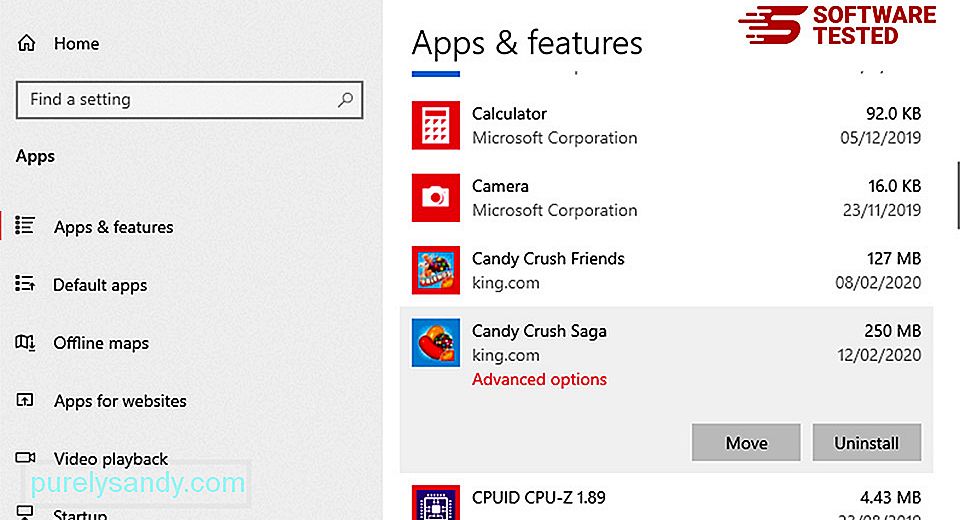
Trong danh sách các chương trình trên máy tính của bạn, hãy tìm các chương trình được cài đặt gần đây hoặc các chương trình đáng ngờ mà bạn nghi ngờ là phần mềm độc hại.
Gỡ cài đặt chúng bằng cách nhấp vào (hoặc sang phải -nhấp vào nếu bạn đang ở trong Bảng điều khiển), sau đó chọn Gỡ cài đặt . Nhấp vào Gỡ cài đặt một lần nữa để xác nhận hành động. Chờ quá trình gỡ cài đặt hoàn tất.
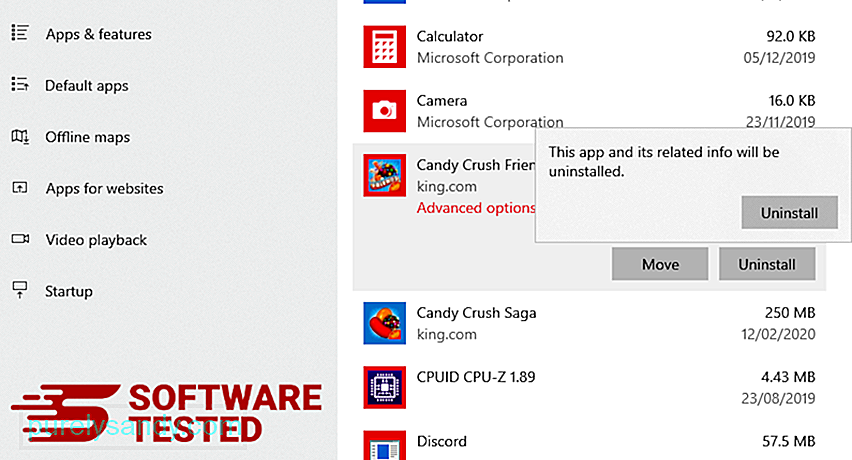
Để thực hiện việc này, hãy nhấp chuột phải vào phím tắt của chương trình mà bạn đã gỡ cài đặt, sau đó chọn Thuộc tính .
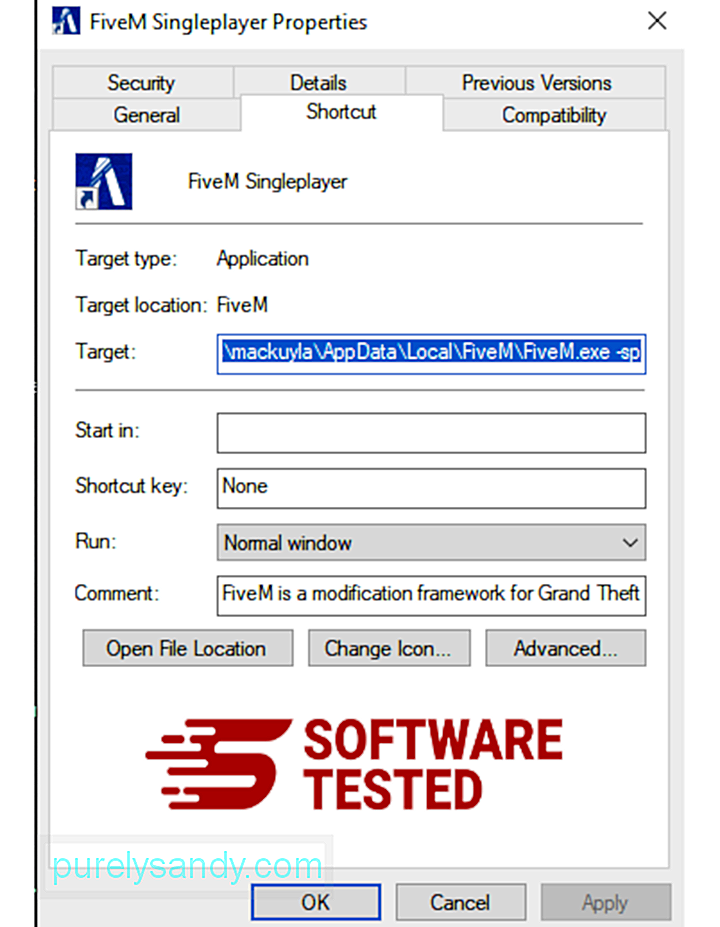
Nó sẽ tự động mở tab Phím tắt . Nhìn vào trường Mục tiêu và xóa URL mục tiêu có liên quan đến phần mềm độc hại. URL này trỏ đến thư mục cài đặt của chương trình độc hại mà bạn đã gỡ cài đặt.
4. Lặp lại tất cả các bước được liệt kê ở trên cho tất cả các phím tắt của chương trình.Kiểm tra tất cả các vị trí có thể lưu các phím tắt này, bao gồm Màn hình nền, Menu Bắt đầu và Thanh tác vụ.
5. Dọn sạch Thùng rác.Khi bạn đã xóa tất cả các chương trình và tệp không mong muốn khỏi Windows, hãy dọn dẹp Thùng rác của bạn để loại bỏ hoàn toàn Conhost.exe. Nhấp chuột phải vào Thùng rác trên Màn hình của bạn, sau đó chọn Làm trống thùng rác . Nhấp vào OK để xác nhận.
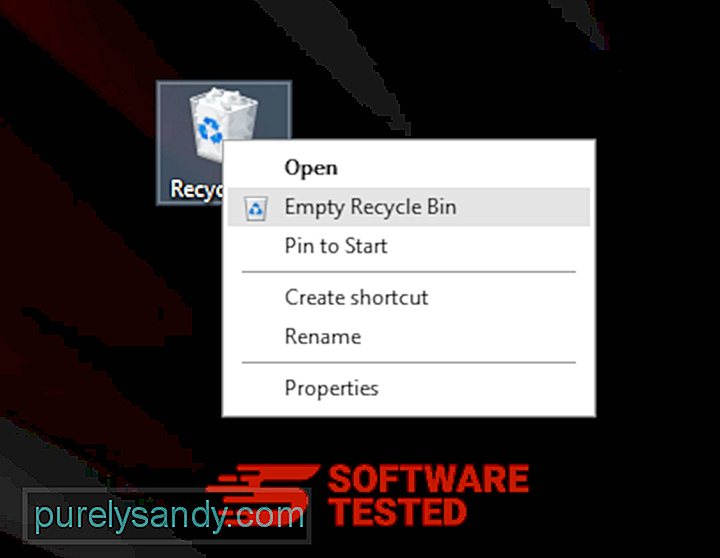
Cách xóa Conhost.exe khỏi macOS
macOS an toàn hơn Windows, nhưng không phải là không thể có phần mềm độc hại trên Mac. Cũng giống như các hệ điều hành khác, macOS cũng dễ bị tấn công bởi phần mềm độc hại. Trên thực tế, đã có một số cuộc tấn công bằng phần mềm độc hại trước đó nhắm vào người dùng Mac.
Xóa Conhost.exe khỏi máy Mac dễ dàng hơn rất nhiều so với hệ điều hành khác. Dưới đây là hướng dẫn đầy đủ:
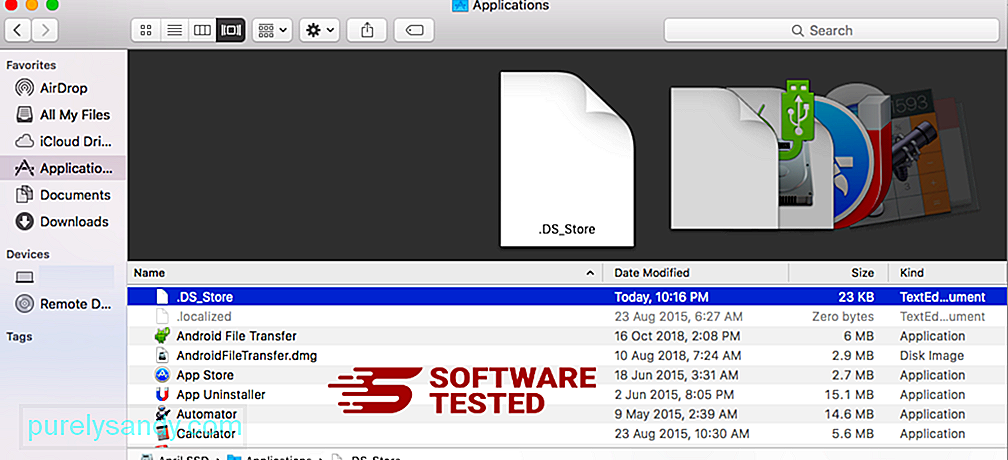
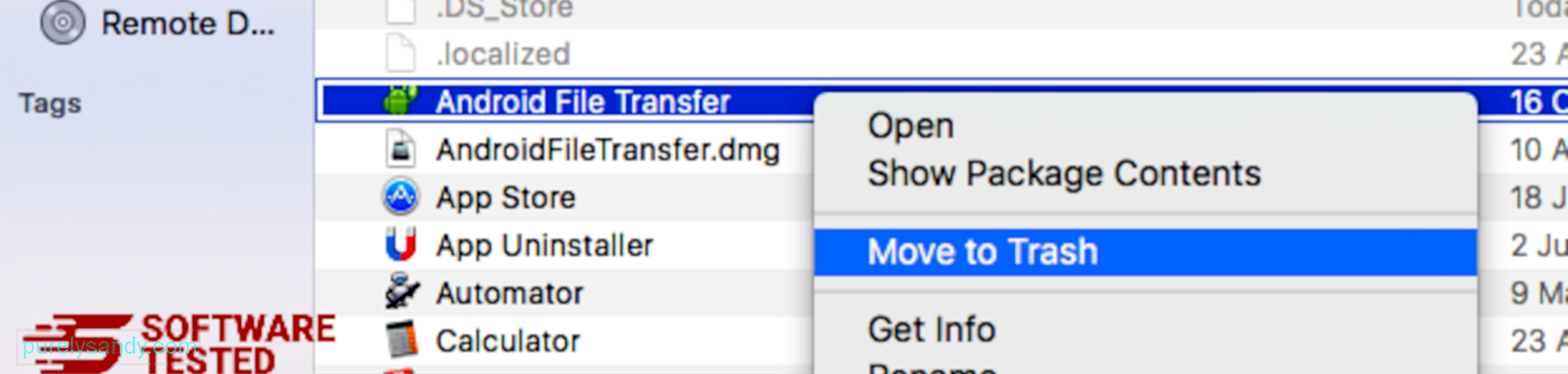
Để loại bỏ hoàn toàn Conhost.exe, hãy dọn sạch Thùng rác.
Cách thoát khỏi Conhost.exe từ Internet Explorer
Để đảm bảo rằng phần mềm độc hại tấn công trình duyệt của bạn đã biến mất hoàn toàn và tất cả các thay đổi trái phép đều được hoàn nguyên trên Internet Explorer, hãy làm theo các bước được cung cấp bên dưới:
1. Loại bỏ các tiện ích bổ sung nguy hiểm. Khi phần mềm độc hại xâm nhập trình duyệt của bạn, một trong những dấu hiệu rõ ràng là khi bạn thấy các tiện ích bổ sung hoặc thanh công cụ đột nhiên xuất hiện trên Internet Explorer mà bạn không biết. Để gỡ cài đặt các tiện ích bổ sung này, hãy khởi chạy Internet Explorer , nhấp vào biểu tượng bánh răng ở góc trên cùng bên phải của trình duyệt để mở trình đơn, sau đó chọn Quản lý tiện ích bổ sung. 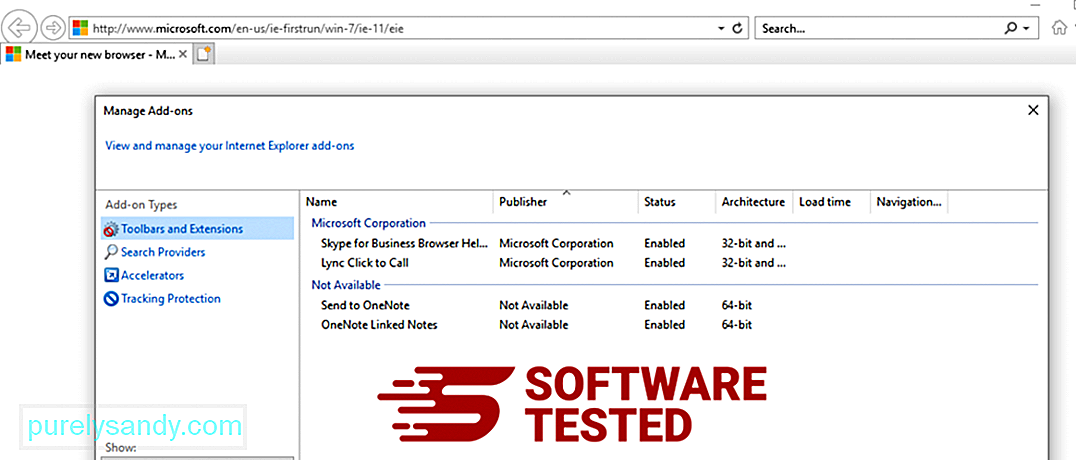
Khi bạn thấy cửa sổ Quản lý tiện ích bổ sung, hãy tìm (tên phần mềm độc hại) và các plugin / tiện ích bổ sung đáng ngờ khác. Bạn có thể tắt các plugin / tiện ích bổ sung này bằng cách nhấp vào Tắt . 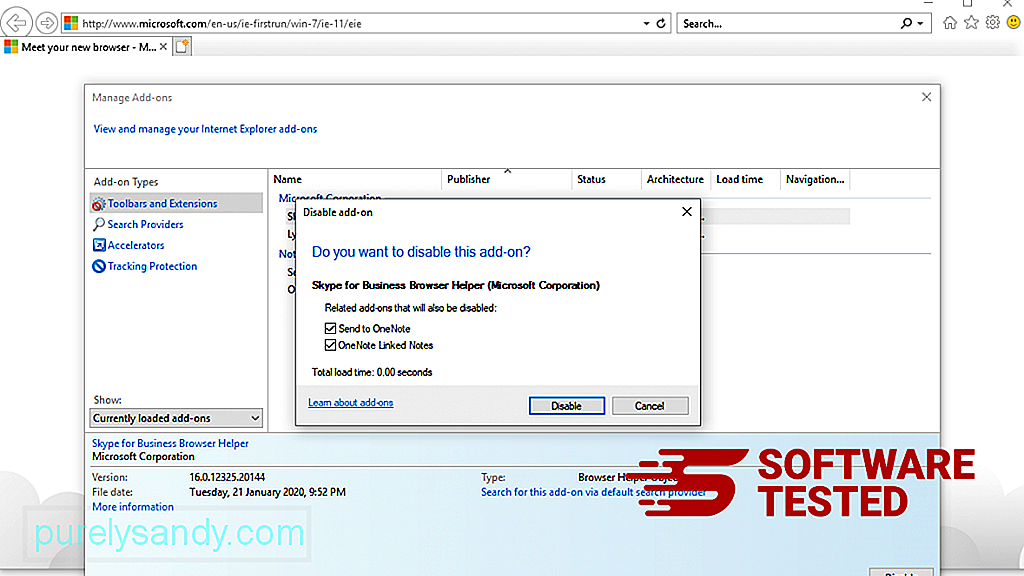
Nếu bạn đột nhiên có một trang bắt đầu khác hoặc công cụ tìm kiếm mặc định của bạn đã bị thay đổi, bạn có thể thay đổi lại nó thông qua cài đặt của Internet Explorer. Để thực hiện việc này, hãy nhấp vào biểu tượng bánh răng ở góc trên bên phải của trình duyệt, sau đó chọn Tùy chọn Internet . 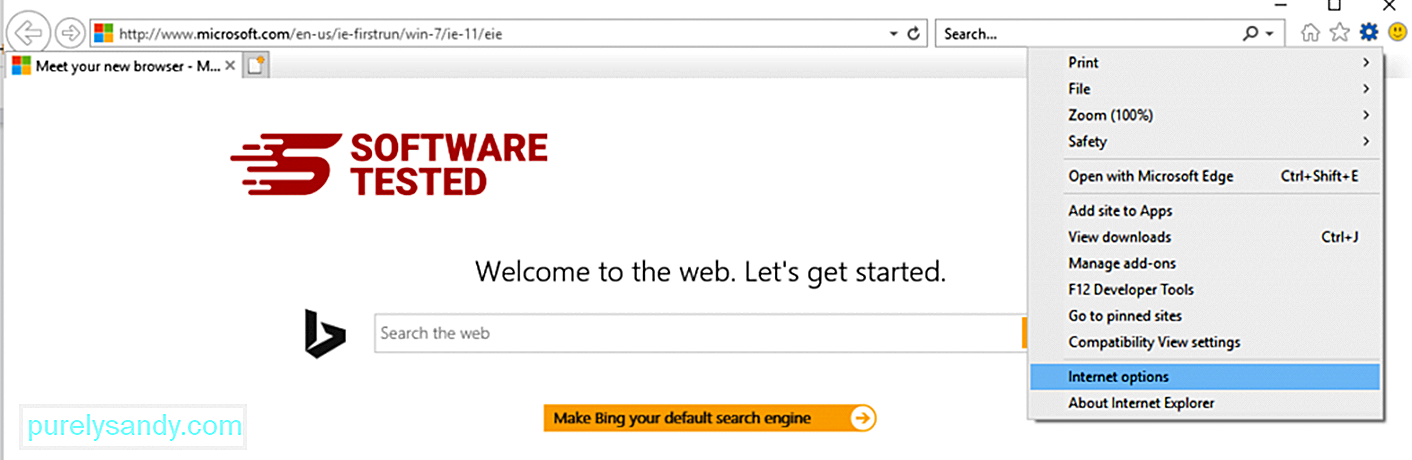
Trong tab Chung , xóa URL trang chủ và nhập trang chủ ưa thích của bạn. Nhấp vào Áp dụng để lưu cài đặt mới. 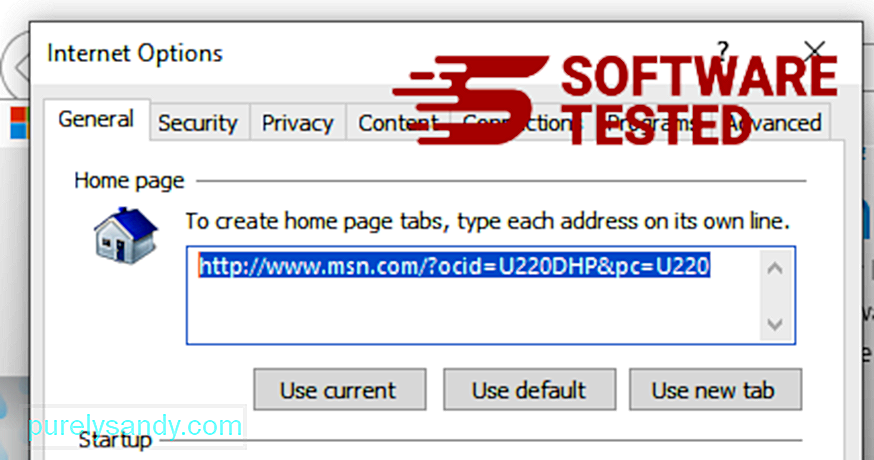
Từ trình đơn Internet Explorer (biểu tượng bánh răng ở trên cùng), chọn Tùy chọn Internet . Nhấp vào tab Nâng cao , sau đó chọn Đặt lại . 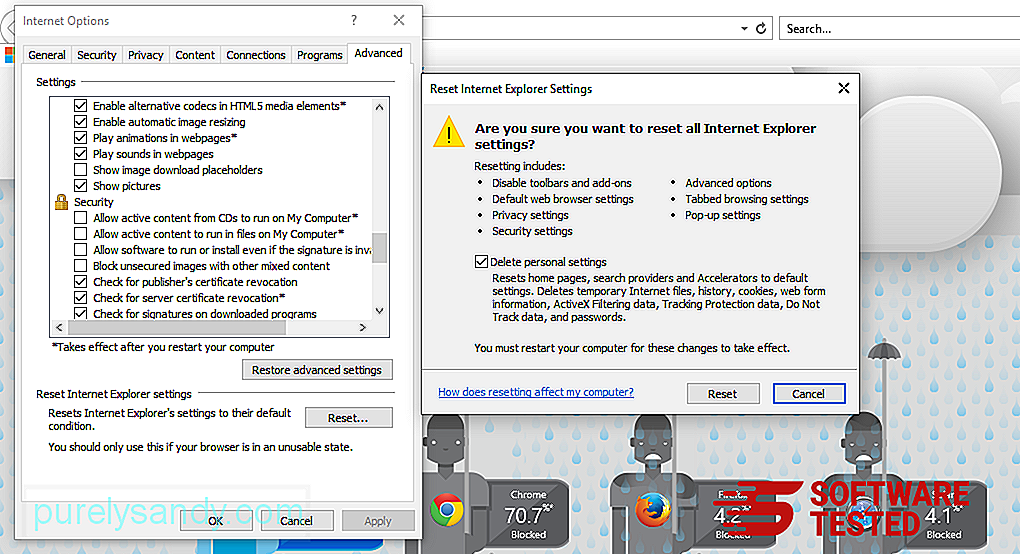
Trong cửa sổ Đặt lại, đánh dấu chọn mục Xóa cài đặt cá nhân và nhấp vào nút Đặt lại một lần nữa để xác nhận hành động.
Cách gỡ cài đặt Conhost.exe trên Microsoft Edge
Nếu bạn nghi ngờ máy tính của mình đã bị nhiễm phần mềm độc hại và bạn cho rằng trình duyệt Microsoft Edge của mình đã bị ảnh hưởng, điều tốt nhất cần làm là đặt lại trình duyệt của bạn.
Có hai cách để đặt lại cài đặt Microsoft Edge của bạn để xóa hoàn toàn tất cả các dấu vết của phần mềm độc hại trên máy tính của bạn. Tham khảo hướng dẫn bên dưới để biết thêm thông tin.
Phương pháp 1: Đặt lại qua Cài đặt Edge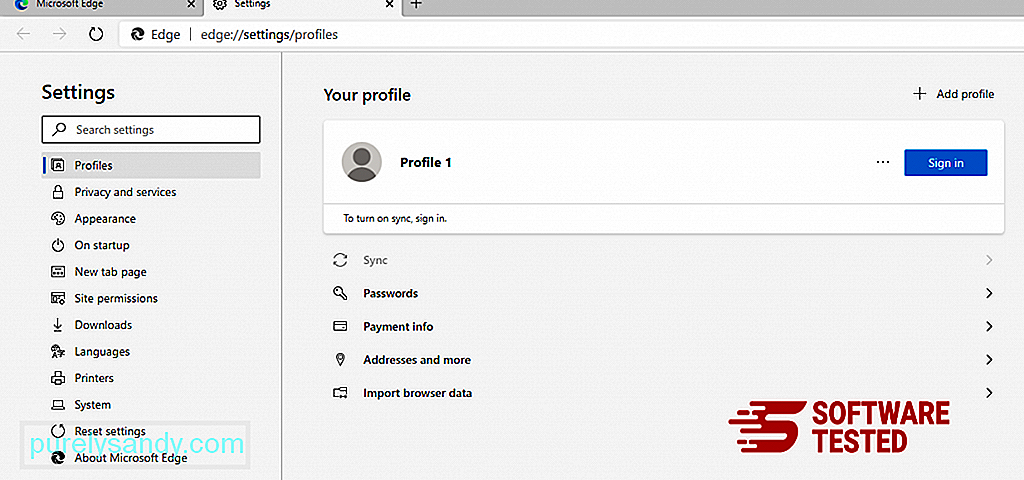
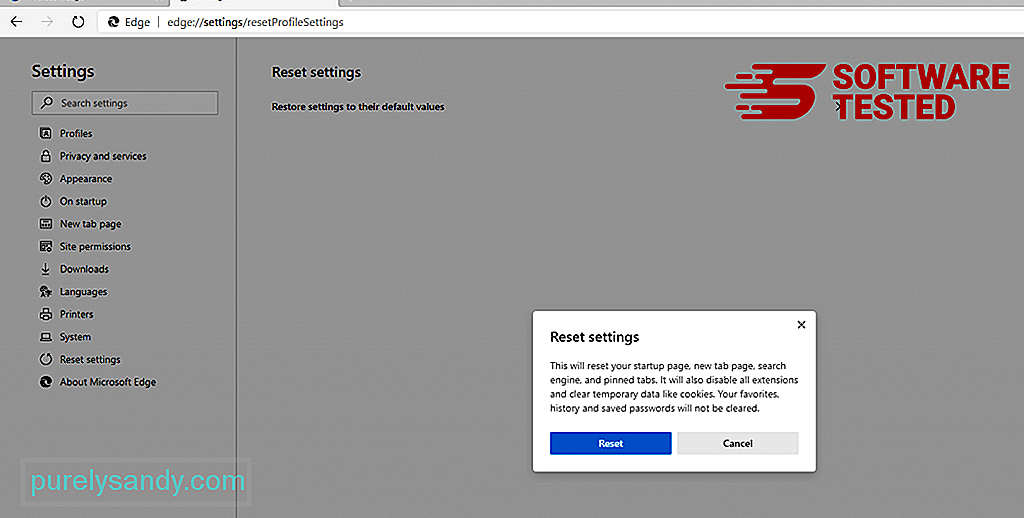
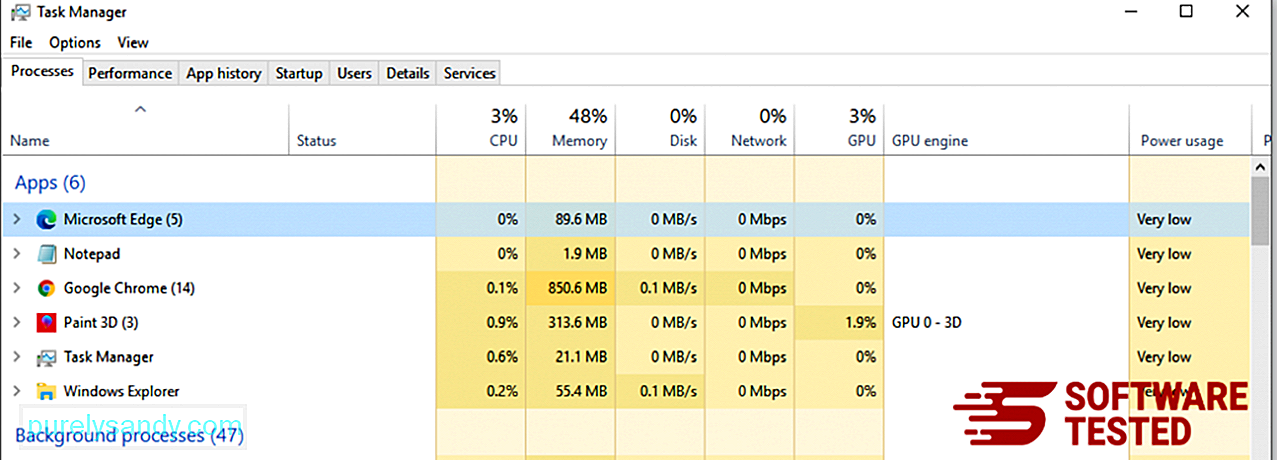
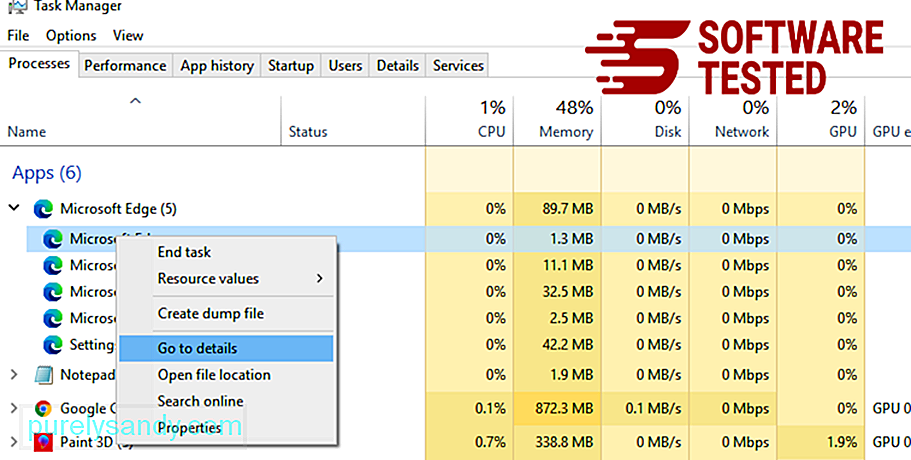
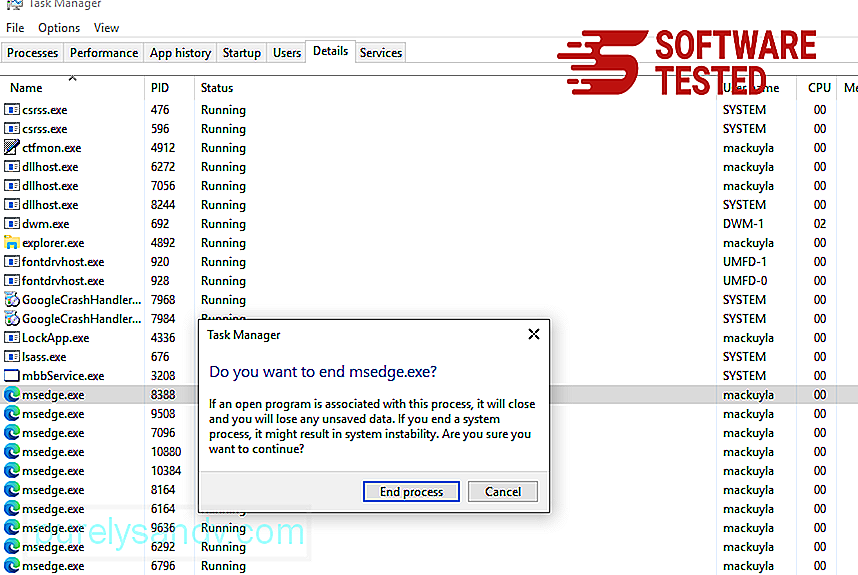
Một cách khác để đặt lại Microsoft Edge là sử dụng các lệnh. Đây là một phương pháp nâng cao cực kỳ hữu ích nếu ứng dụng Microsoft Edge của bạn liên tục gặp sự cố hoặc hoàn toàn không mở. Đảm bảo sao lưu dữ liệu quan trọng của bạn trước khi sử dụng phương pháp này.
Dưới đây là các bước để thực hiện việc này:
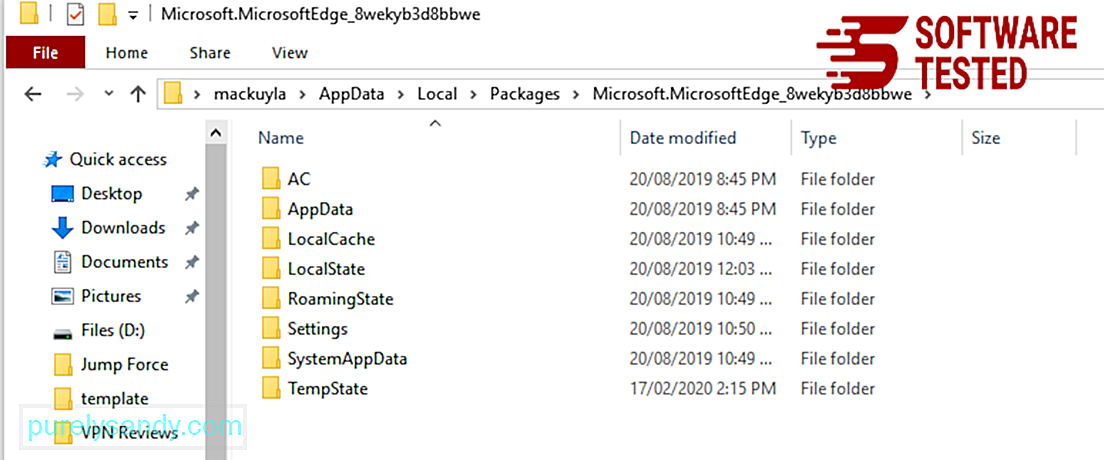
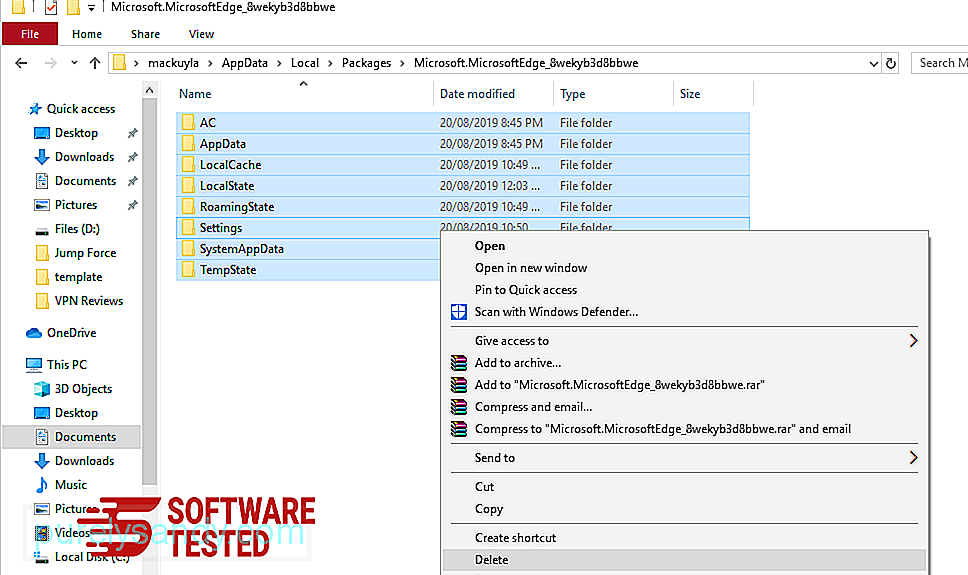
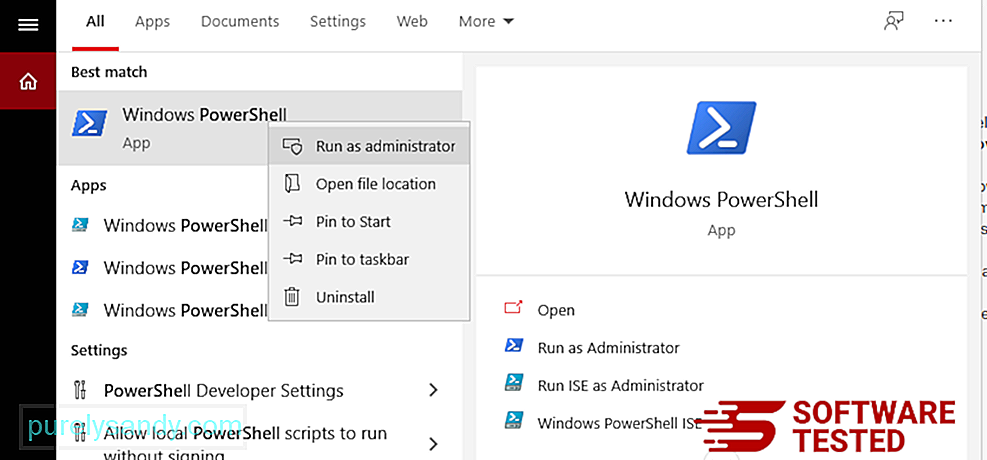
Get-AppXPackage -AllUsers -Tên Microsoft.MicrosoftEdge | Foreach {Add-AppxPackage -DisableDevelopmentMode -Register $ ($ _. InstallLocation) \ AppXManifest.xml -Verbose} 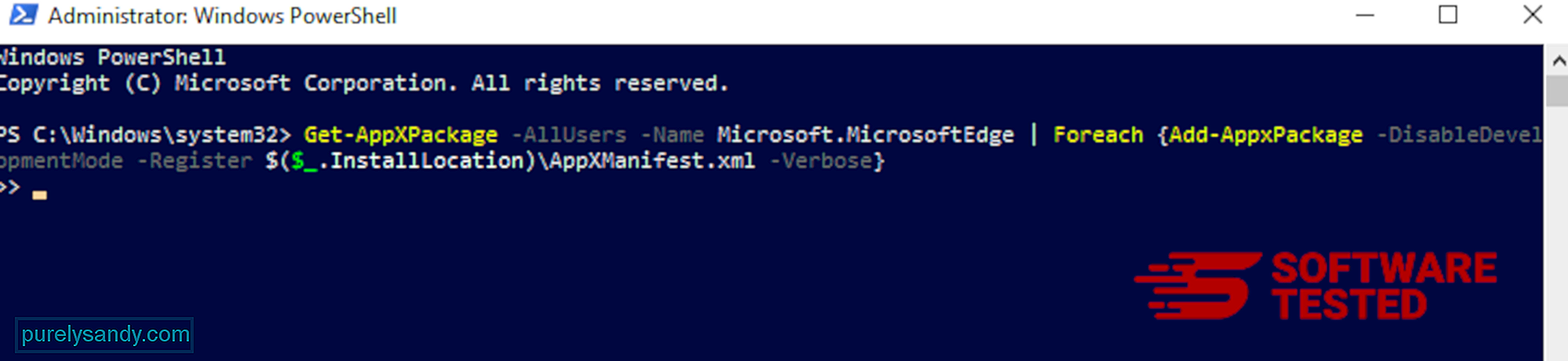
Cách xóa Conhost.exe khỏi Mozilla Firefox
Cũng giống như các trình duyệt khác , phần mềm độc hại cố gắng thay đổi cài đặt của Mozilla Firefox. Bạn cần hoàn tác những thay đổi này để xóa tất cả dấu vết của Conhost.exe. Làm theo các bước bên dưới để xóa hoàn toàn Conhost.exe khỏi Firefox:
1. Gỡ cài đặt các tiện ích mở rộng nguy hiểm hoặc không quen thuộc.Kiểm tra Firefox để tìm bất kỳ tiện ích mở rộng lạ nào mà bạn không nhớ là đã cài đặt. Rất có thể những tiện ích mở rộng này đã bị phần mềm độc hại cài đặt. Để thực hiện việc này, hãy khởi chạy Mozilla Firefox, nhấp vào biểu tượng menu ở góc trên cùng bên phải, sau đó chọn Tiện ích bổ sung & gt; Tiện ích mở rộng .
Trong cửa sổ Tiện ích mở rộng, chọn Conhost.exe và các plugin đáng ngờ khác. Nhấp vào trình đơn ba chấm bên cạnh tiện ích mở rộng, sau đó chọn Xóa để xóa các tiện ích mở rộng này. 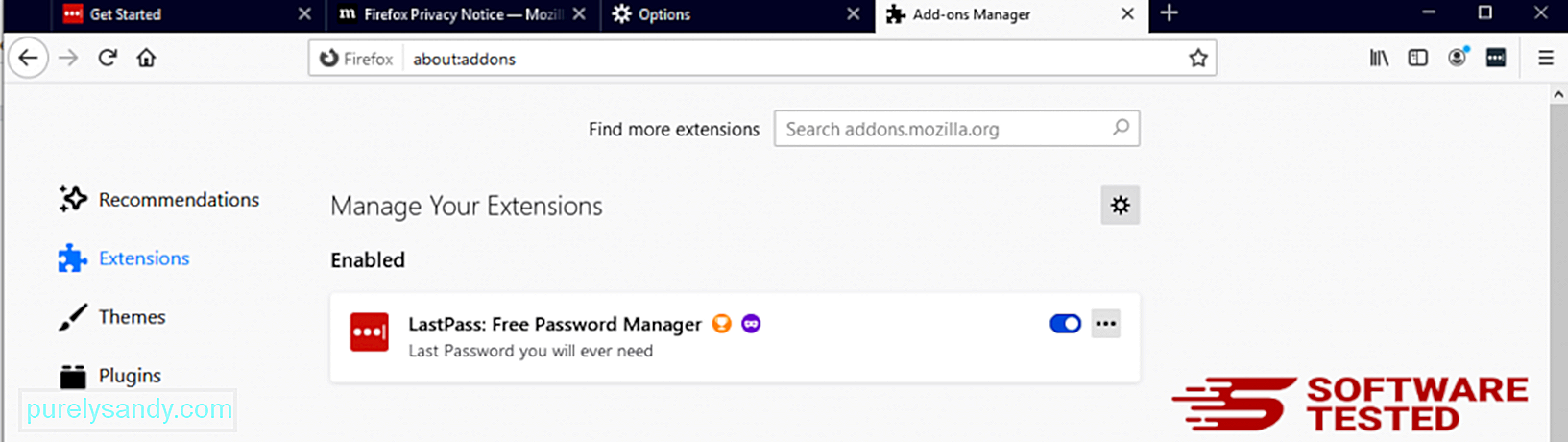
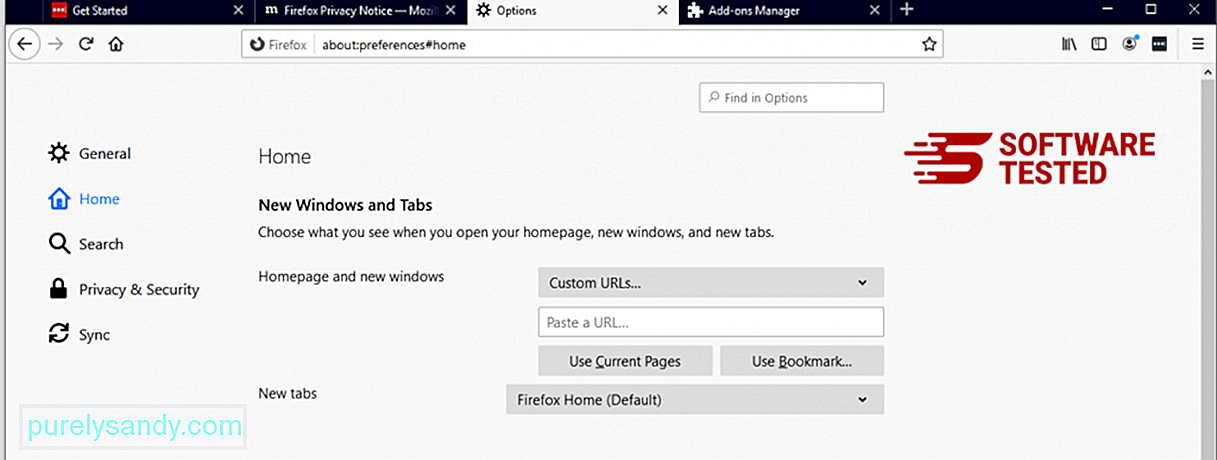
Nhấp vào trình đơn Firefox ở góc trên bên phải của trình duyệt, sau đó chọn Tùy chọn & gt; Chung. Xóa trang chủ độc hại và nhập URL ưa thích của bạn. Hoặc bạn có thể nhấp vào Khôi phục để chuyển sang trang chủ mặc định. Nhấp vào OK để lưu cài đặt mới.
3. Đặt lại Mozilla Firefox. Đi tới trình đơn Firefox, sau đó nhấp vào dấu chấm hỏi (Trợ giúp). Chọn Thông tin gỡ rối. Nhấn nút Làm mới Firefox để khởi động lại trình duyệt của bạn. 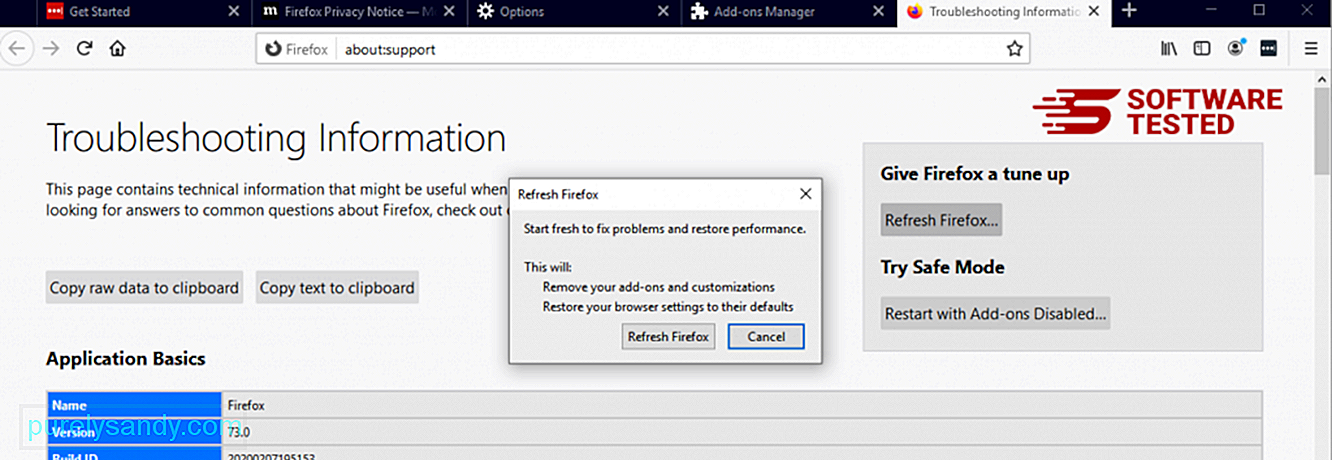
Khi bạn đã hoàn tất các bước trên, Conhost.exe sẽ hoàn toàn biến mất khỏi trình duyệt Mozilla Firefox của bạn.
Cách xóa Conhost.exe khỏi Google Chrome
Để xóa hoàn toàn Conhost.exe khỏi máy tính của bạn, bạn cần đảo ngược tất cả các thay đổi trên Google Chrome, gỡ cài đặt các tiện ích mở rộng, trình cắm đáng ngờ và các tiện ích bổ sung đã được thêm mà không có sự cho phép của bạn.
Làm theo hướng dẫn bên dưới để xóa Conhost.exe khỏi Google Chrome:
1. Xóa các plugin độc hại. Khởi chạy ứng dụng Google Chrome, sau đó nhấp vào biểu tượng menu ở góc trên bên phải. Chọn Công cụ khác & gt; Các tiện ích mở rộng. Tìm kiếm Conhost.exe và các tiện ích mở rộng độc hại khác. Đánh dấu các tiện ích mở rộng này mà bạn muốn gỡ cài đặt, sau đó nhấp vào Xóa để xóa chúng. 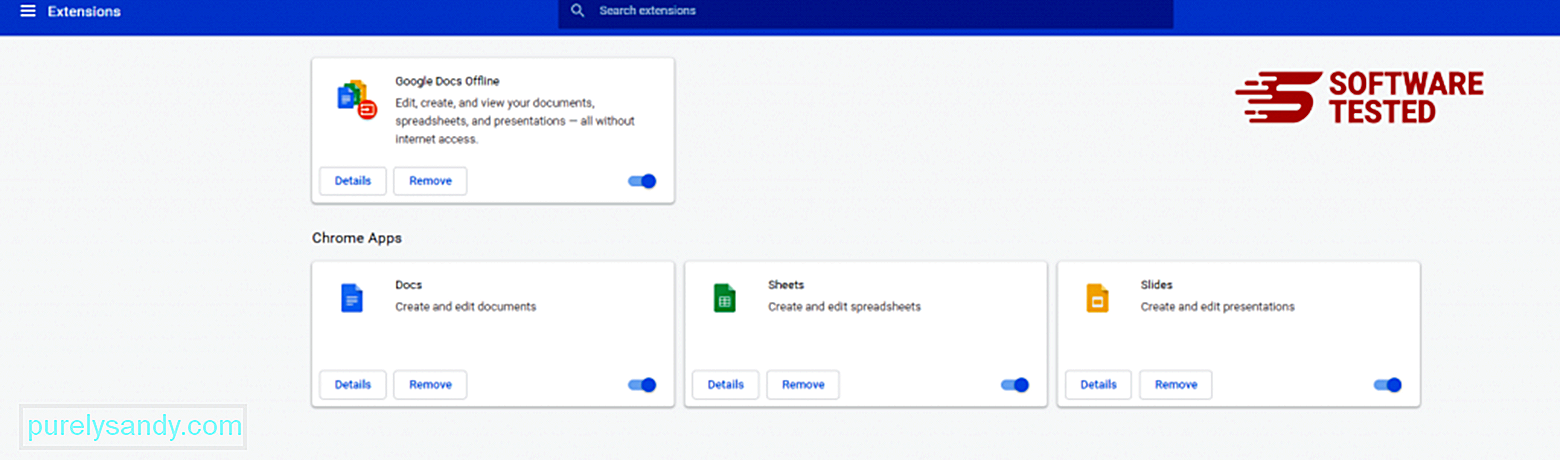
Nhấp vào biểu tượng trình đơn của Chrome và chọn Cài đặt . Nhấp vào Khi khởi động , sau đó đánh dấu chọn Mở một trang hoặc tập hợp các trang cụ thể . Bạn có thể thiết lập một trang mới hoặc sử dụng các trang hiện có làm trang chủ của mình. 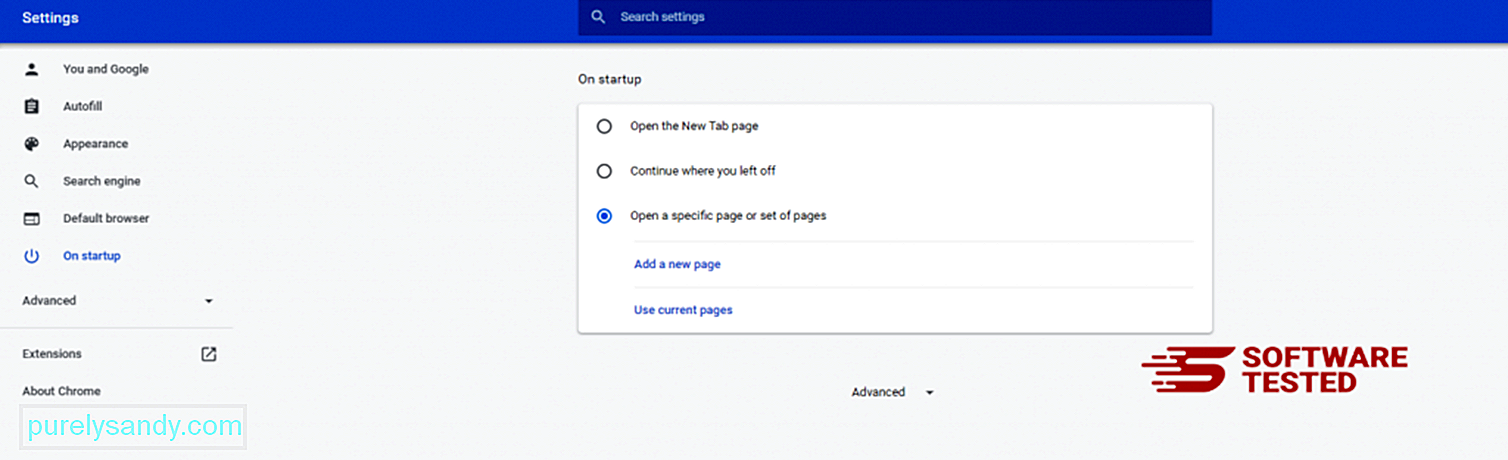
Quay lại biểu tượng trình đơn của Google Chrome và chọn Cài đặt & gt; Công cụ tìm kiếm , sau đó nhấp vào Quản lý công cụ tìm kiếm . Bạn sẽ thấy danh sách các công cụ tìm kiếm mặc định có sẵn cho Chrome. Xóa bất kỳ công cụ tìm kiếm nào mà bạn cho là đáng ngờ. Nhấp vào trình đơn ba chấm bên cạnh công cụ tìm kiếm và nhấp vào Xóa khỏi danh sách. 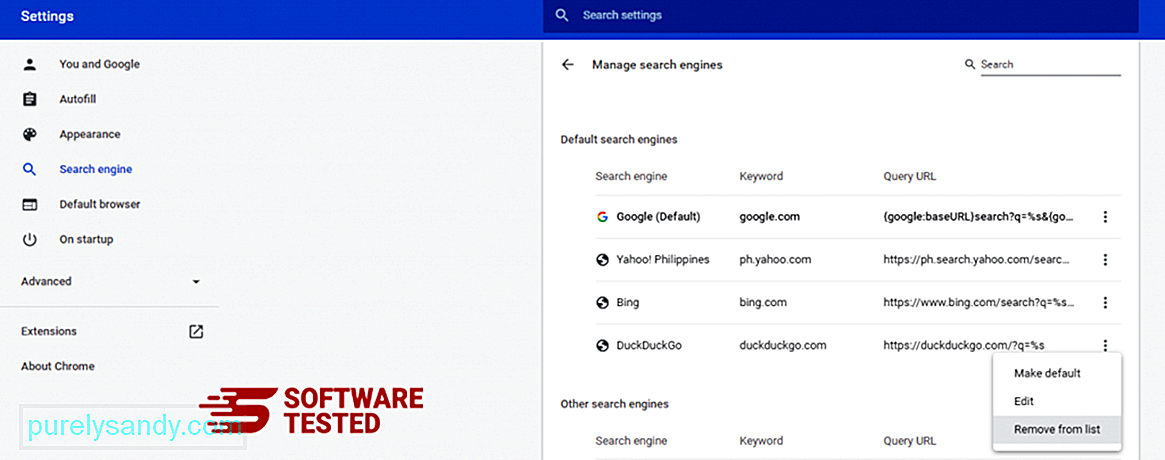
Nhấp vào biểu tượng trình đơn nằm ở trên cùng bên phải của trình duyệt và chọn Cài đặt . Cuộn xuống cuối trang, sau đó nhấp vào Khôi phục cài đặt về mặc định ban đầu trong Đặt lại và dọn dẹp. Nhấp vào nút Đặt lại Cài đặt để xác nhận hành động. 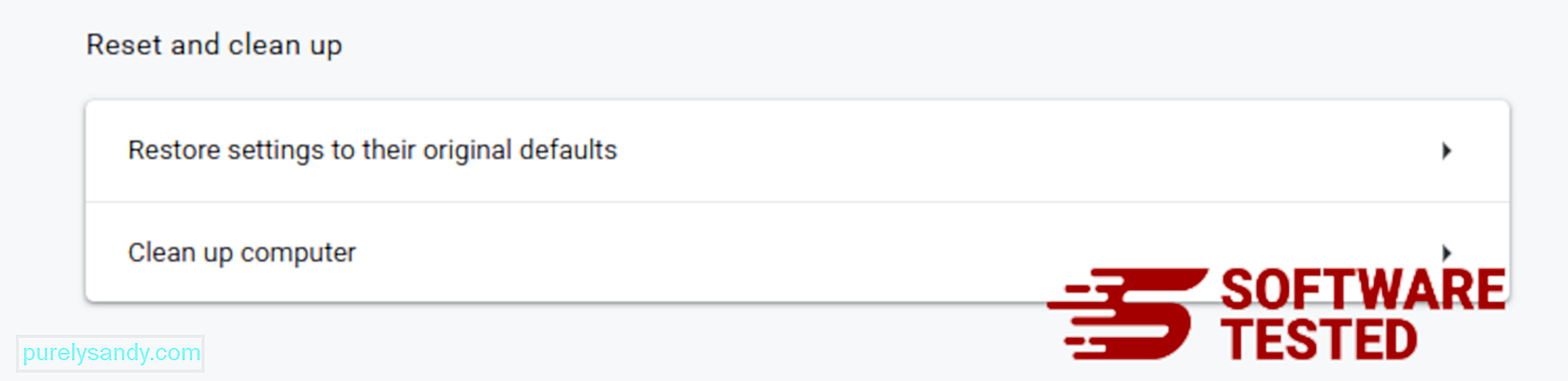
Bước này sẽ đặt lại trang khởi động, tab mới, công cụ tìm kiếm, tab được ghim và tiện ích mở rộng của bạn. Tuy nhiên, dấu trang, lịch sử trình duyệt và mật khẩu đã lưu của bạn sẽ được lưu.
Cách thoát khỏi Conhost.exe từ Safari
Trình duyệt của máy tính là một trong những mục tiêu chính của phần mềm độc hại - thay đổi cài đặt, thêm tiện ích mở rộng mới và thay đổi công cụ tìm kiếm mặc định. Vì vậy, nếu bạn nghi ngờ Safari của mình bị nhiễm Conhost.exe, bạn có thể thực hiện các bước sau:
1. Xóa các tiện ích mở rộng đáng ngờ Khởi chạy trình duyệt web Safari và nhấp vào Safari từ trình đơn trên cùng. Nhấp vào Tùy chọn từ trình đơn thả xuống. 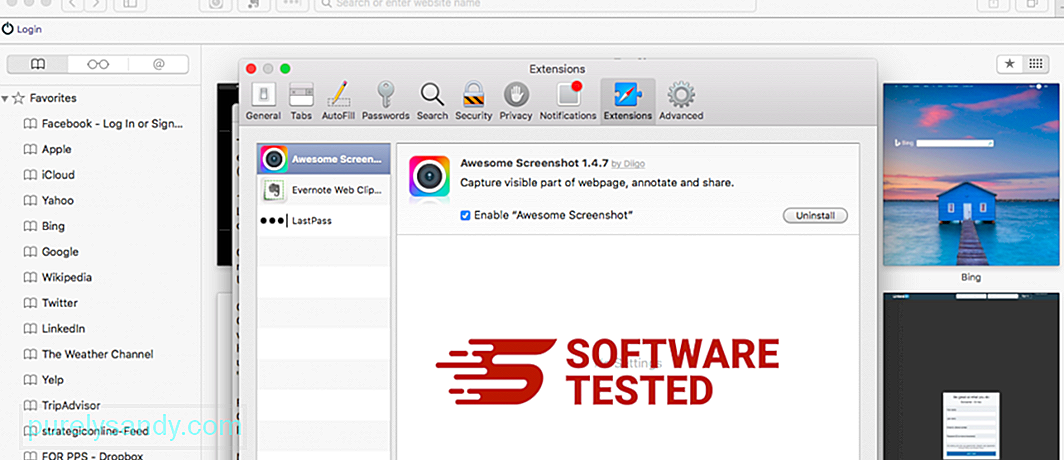
Nhấp vào tab Tiện ích mở rộng ở trên cùng, sau đó xem danh sách các tiện ích mở rộng hiện được cài đặt trên menu bên trái. Tìm Conhost.exe hoặc các tiện ích mở rộng khác mà bạn không nhớ là đã cài đặt. Nhấp vào nút Gỡ cài đặt để xóa tiện ích mở rộng. Làm điều này cho tất cả các tiện ích mở rộng bị nghi ngờ độc hại của bạn.
2. Hoàn nguyên các thay đổi cho trang chủ của bạnMở Safari, sau đó nhấp vào Safari & gt; Sở thích. Nhấp vào Chung . Kiểm tra trường Trang chủ và xem trường này đã được chỉnh sửa chưa. Nếu trang chủ của bạn đã bị thay đổi bởi Conhost.exe, hãy xóa URL và nhập trang chủ bạn muốn sử dụng. Đảm bảo bao gồm http: // trước địa chỉ của trang web.
3. Đặt lại Safari101108
Mở ứng dụng Safari và nhấp vào Safari từ trình đơn ở phía trên bên trái của màn hình. Nhấp vào Đặt lại Safari. Một cửa sổ hộp thoại sẽ mở ra, nơi bạn có thể chọn các phần tử bạn muốn đặt lại. Tiếp theo, nhấp vào nút Đặt lại để hoàn tất tác vụ.
Video youtube.: Conhost.exe
09, 2025

